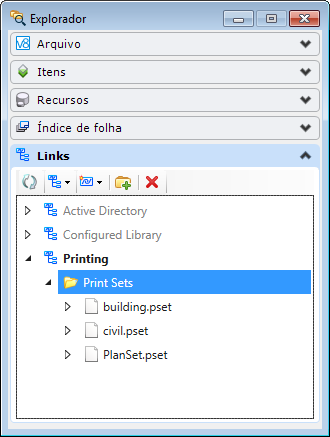Imprimir Folhas e links no Explorador
Além de usar o Explorador para gerenciar e controlar seus dados de projeto, você também pode imprimir os links e folhas que estão armazenados no Explorador. O Explorador integra diretamente com o Organizador de impressão de várias maneiras para que seja fácil para você imprimir seus dados do projeto.
Usando o Explorador, você pode:
- Abrir o Organizador de impressão na aba Índice da folha para imprimir todas as folhas ou um subconjunto de folhas em um WorkSet
- Abra um arquivo de conjunto de impressão no Organizador de impressão na aba Links do Explorador
- Arraste e solte arquivos de link da aba Links do Explorador para o Organizador de impressão
Imprimir folhas em um índice de folha
Quando as folhas são adicionadas a um índice de folha, você pode imprimir todas as folhas ou um subconjunto de folhas clicando no ícone Organizador de impressão na aba Índice da folha do Explorador. As folhas são adicionadas ao Organizador de impressão como definição de impressão variável que exigem um estilo de impressão. Portanto, você precisará de especificar um estilo de impressão quando for solicitado. Por exemplo, você pode ter um estilo de impressão nomeado de DesignJet (tamanho completo) e um outro estilo de impressão nomeado de DesignJet (meio tamanho). Seria esperado que esses estilos de impressão especifiquem o arquivo de configuração do driver de impressora apropriado e o Tamanho do papel.
Quando o Organizador de impressão cria o conjunto de impressão, ele itera a árvore de link do índice da folha, começando com o nó selecionado, e cria pastas correspondentes de conjunto de impressão (se existem) e definições de impressão variáveis. Cada definição de impressão corresponde a uma única folha no índice. Como definições de impressão variável são usadas, a construção do conjunto de impressão termina rapidamente.
O conjunto de impressão é um conjunto de impressão com memória residente e nunca será escrito ao disco, a menos que você decida fazer isso do Organizador de impressão. O nome do conjunto de impressão será o nome do índice da folha.
Abrindo um arquivo de conjunto de impressão no Organizador de impressão
Os links de arquivo do conjunto de impressão podem ser abertos no Organizador de impressão da aba Links do Explorador. Isto é útil se você tem todos os links do arquivo de conjunto de impressão para um projeto particular armazenados em um conjunto de links. Por exemplo, a imagem abaixo exibe três arquivos de conjunto de impressão (Construção, Civil e Conjunto de plano) armazenados em um conjunto de links.
Para abrir um link de arquivo de conjunto de impressão no Organizador de impressão:
Assim que o link de arquivo de conjunto de impressão está aberto no Organizador de impressão, você pode usar o item de menu para ver todas as definições de impressão no conjunto de impressão, ou o item de menu para imprimir o conjunto de impressão.
Arrastar e soltar Links de arquivo no Organizador de impressão
Você pode arrastar e soltar links de arquivos DGN, DWG, raster e PDF da aba Links do Explorador para o Organizador de impressão para criar novas definições de impressão. O Organizador de impressão já deve estar aberto.
Para arrastar e soltar links de arquivo no Organizador de impressão, faça o seguinte: